Der Linux-Desktop ist eine der effizientesten Schnittstellen auf dem Markt. Egal, ob Sie GNOME, KDE Plasma oder Cinnamon verwenden, Ihre Arbeit und Ihre persönlichen Erfahrungen sind einfach. Wenn Sie jedoch eine dieser Umgebungen zum ersten Mal verwenden, können Sie sich bei einfachen Aufgaben verlaufen.
Eine Aufgabe besteht darin, die Apps zu finden, die Sie öffnen möchten. Wie Sie dies tun, hängt davon ab, welche Desktop-Umgebung Sie verwenden (und jede Umgebung verfügt über mehrere Methoden). So finden Sie offene Apps auf drei der für Linux verfügbaren Desktops: GNOME, KDE Plasma und Cinnamon.
Die Anweisungen in diesem Artikel verwenden GNOME 3.26.4, KDE Plasma 5.15 und Cinnamon 4.0.9.
GNOME
Es gibt zwei Möglichkeiten, um laufende Apps mit GNOME zu finden: Die Aktivitätenübersicht und eine Tastenkombination. Wählen Sie bei geöffneten und minimierten Anwendungen (dh Apps sind geöffnet, aber auf dem Desktop nicht sichtbar) aus AKTIVITÄTEN in der oberen linken Ecke. Dadurch wird die Aktivitätenübersicht geöffnet, in der Miniaturansichten minimierter (offener) Anwendungen angezeigt werden.
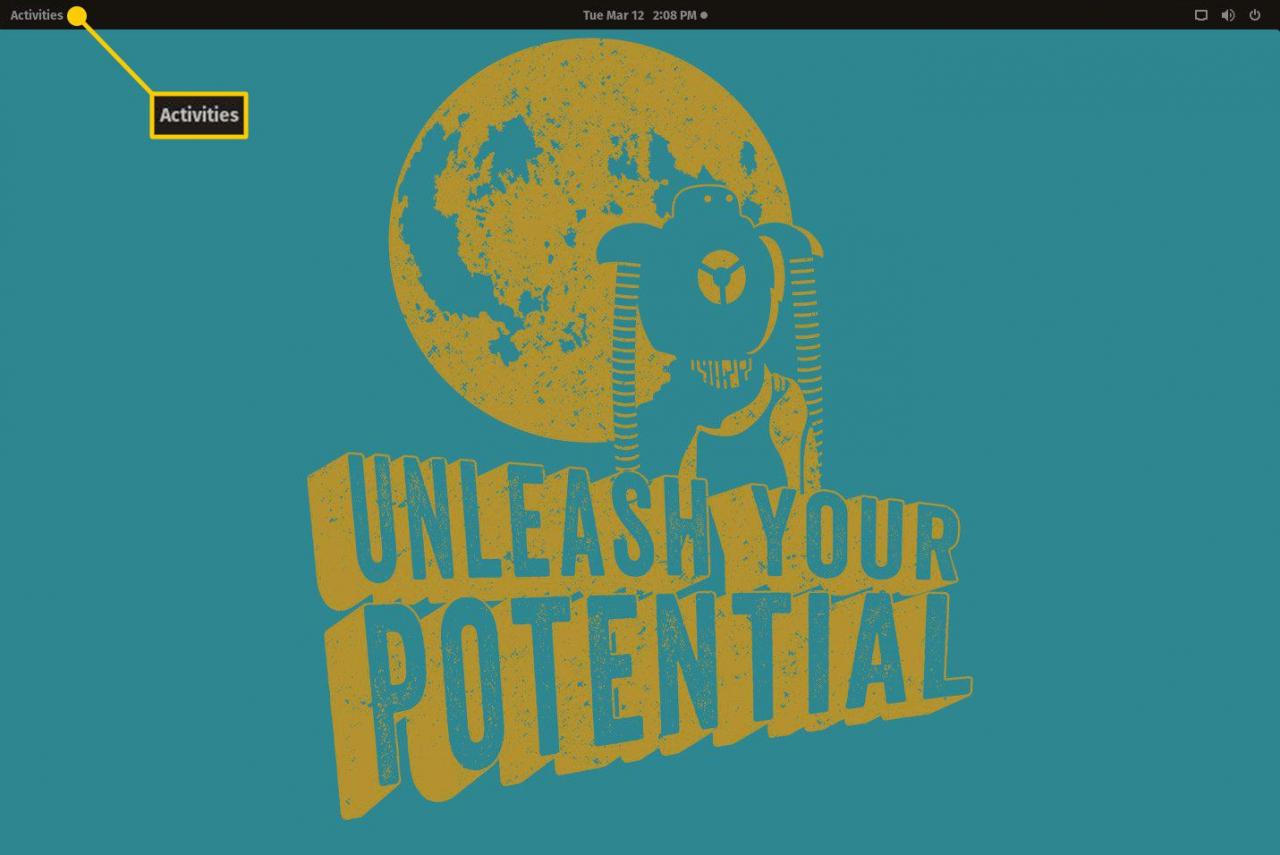
Um eine minimierte Anwendung auf dem Bildschirm anzuzeigen, wählen Sie die Miniaturansicht der gewünschten Anwendung aus.
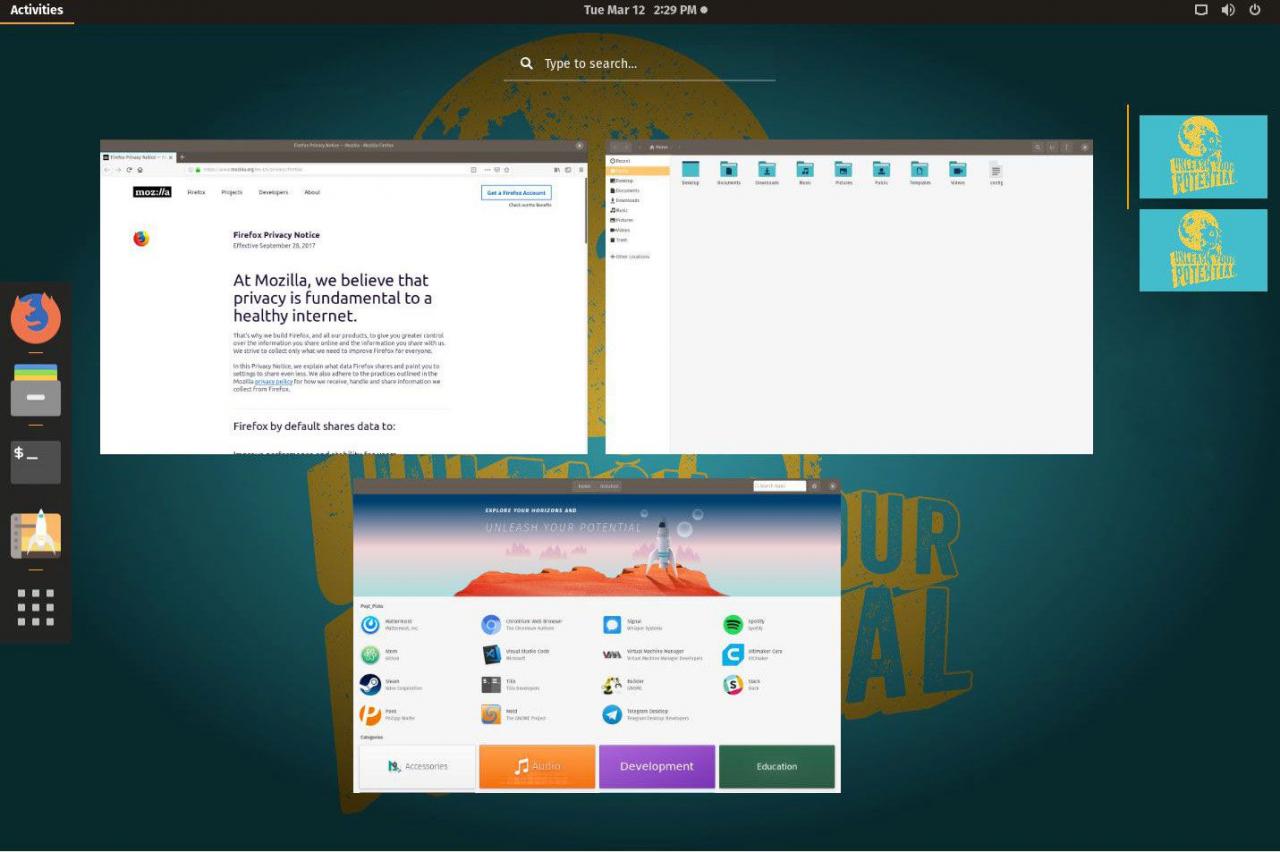
Die nächste Methode, um offene (minimierte) Anwendungen in GNOME zu finden, ist die Verwendung der Tastenkombination. Alt + Tab. Die Aktion durchläuft Ihre aktuell geöffneten Apps. drücken und halten Andere, dann drücken Tab bis die Anwendung, die Sie verwenden möchten, im Fokus steht. Lassen Sie beide Tasten los, und die App kehrt zum Desktop zurück und ist einsatzbereit.
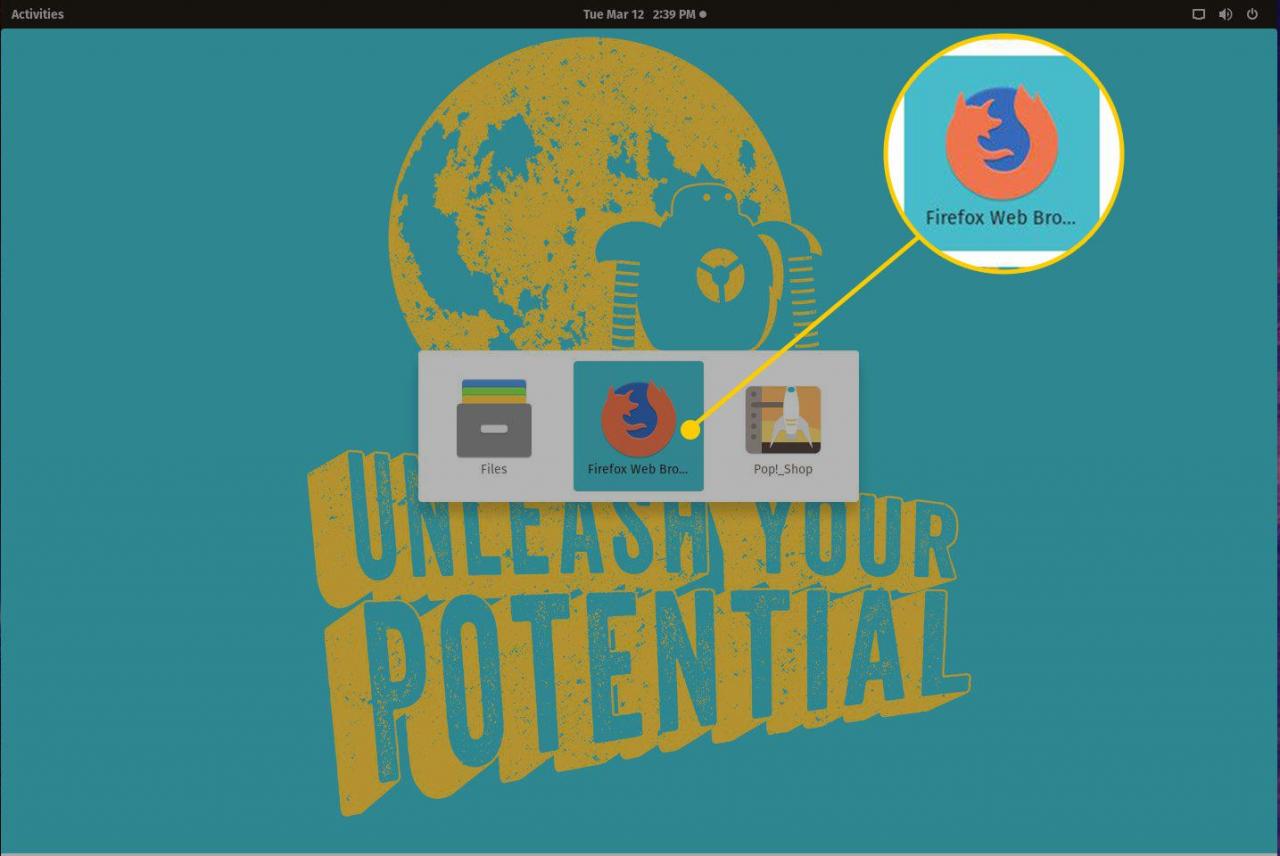
KDE-Plasma
Der KDE Plasma Desktop macht die Dinge einfacher (und vertrauter). Der KDE Plasma-Desktop verfügt über ein Bedienfeld am unteren Bildschirmrand (ähnlich wie bei Windows 7 oder 10). Wenn geöffnete Apps minimiert werden, werden diese Apps im Bedienfeld angezeigt. Sie müssen lediglich eine minimierte App auswählen, um sie wieder auf den Desktop zu bringen.
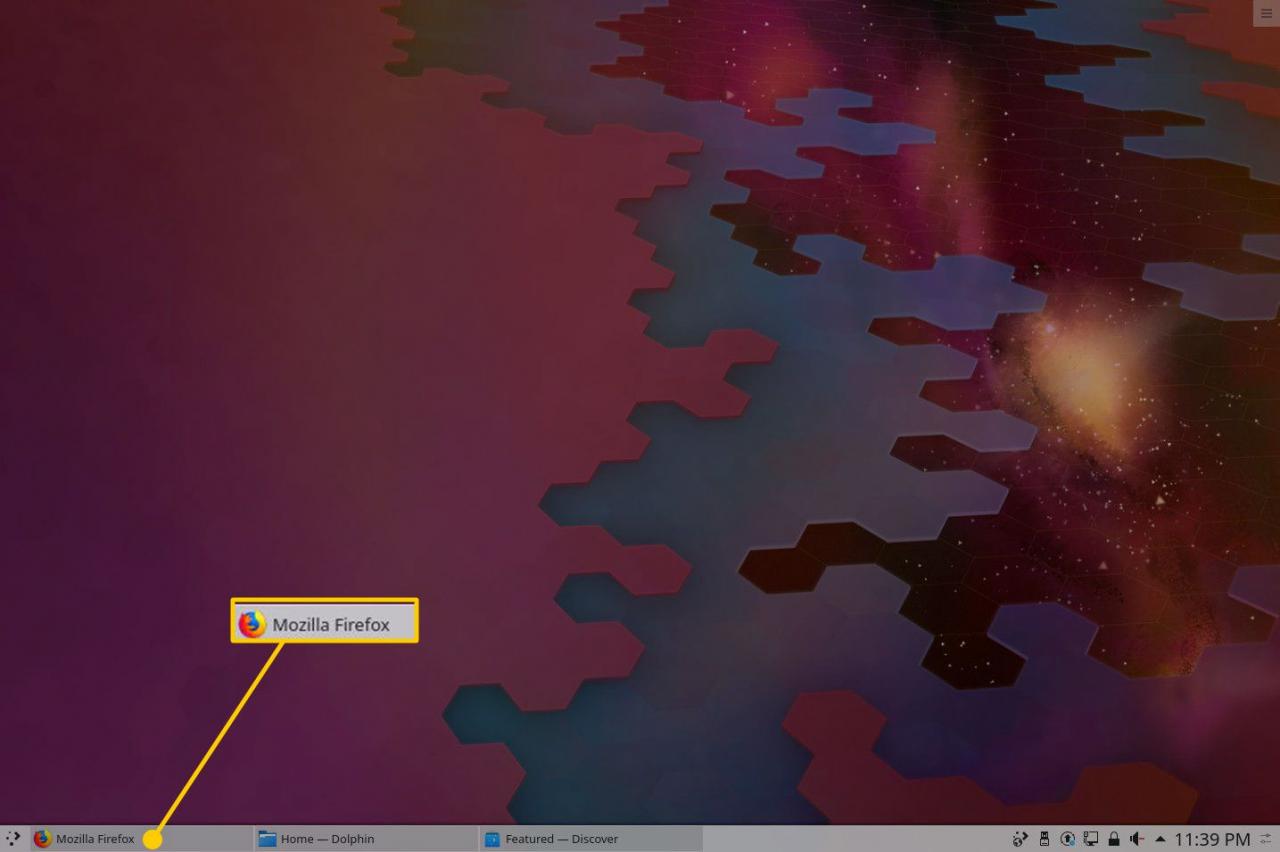
Wenn Sie nicht sicher sind, welche App welche ist, bewegen Sie den Mauszeiger über das App-Symbol (im Bedienfeld), um eine Miniaturansicht der App anzuzeigen. Wenn Sie die App gefunden haben, klicken Sie auf das Symbol, um sie auf dem Desktop anzuzeigen.
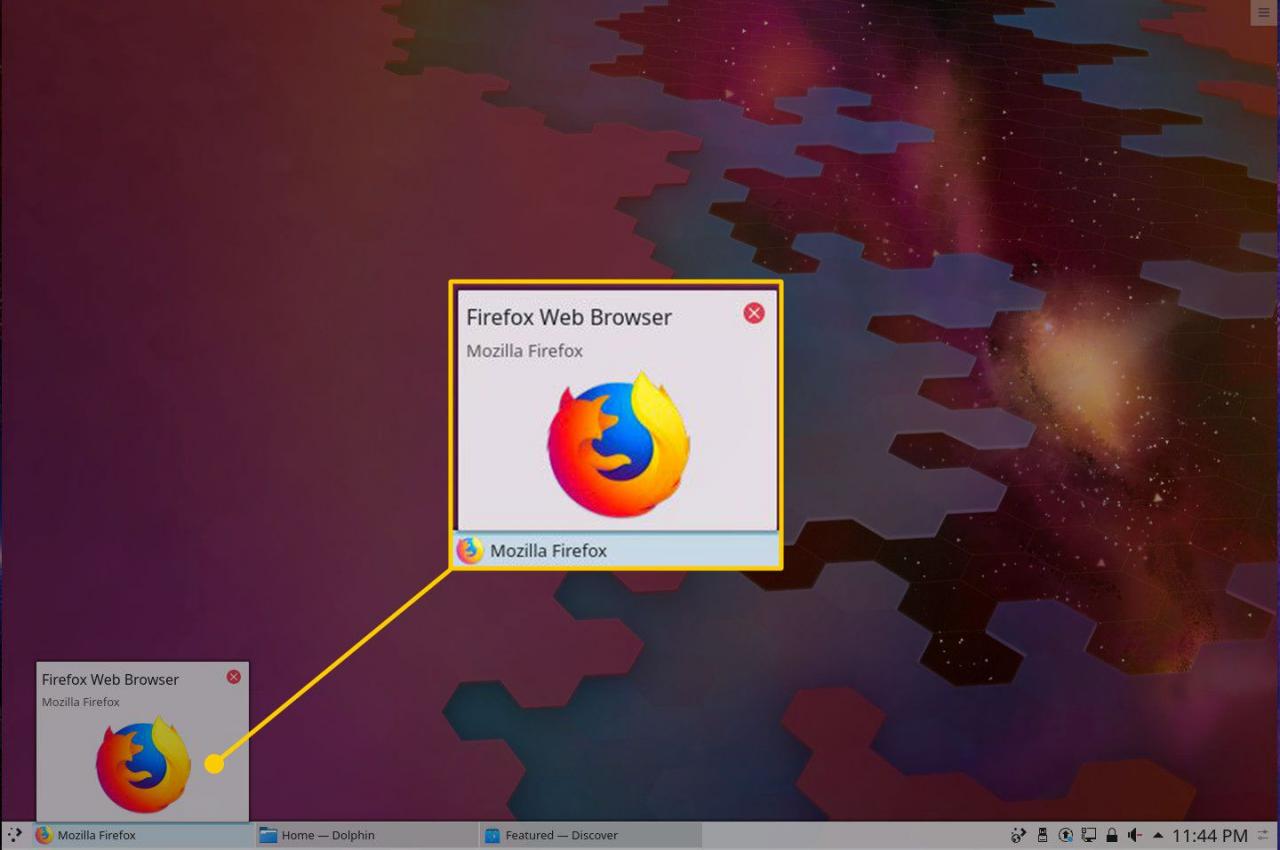
Wie GNOME bietet KDE Plasma eine Tastenkombination zum Durchlaufen minimierter Apps. Der Tastaturkurzschluss entspricht dem in GNOME (Andere+Tab). drücken und halten Andere, dann drücken Tab bis die Anwendung, die Sie verwenden möchten, in den Fokus gerät.
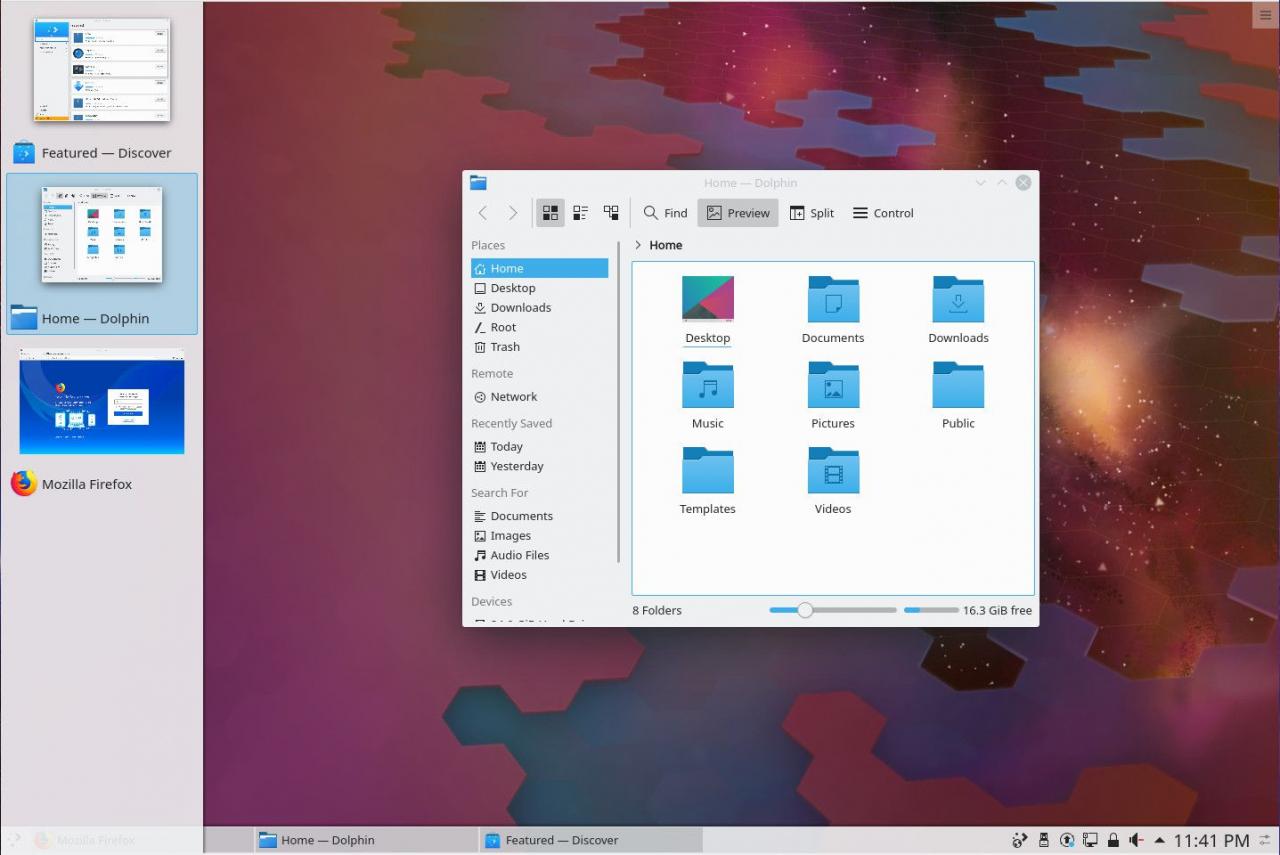
Zimt
Zimt funktioniert ähnlich wie KDE Plasma. Ein kleiner Unterschied besteht darin, dass Cinnamon sofort Schnellwerfer auf dem Bedienfeld enthält. Diese Schnellstarter sind angeheftete Apps, auf die geklickt werden kann, um die App zu öffnen (ohne sie im Desktop-Menü finden zu müssen).
Auch wenn für eine an das Bedienfeld angeheftete App kein Schnellstartprogramm vorhanden ist, wird im Bedienfeld auch eine minimierte App angezeigt. Aus diesem Grund fügt Cinnamon einen Indikator hinzu, der Sie darüber informiert, welche Apps geöffnet sind. Dieser Indikator ist eine horizontale Linie unter dem App-Symbol. Jedes Symbol im Bedienfeld mit einer Anzeige bedeutet, dass die App geöffnet und minimiert ist. Keine Anzeige bedeutet, dass das Symbol ein Schnellstarter ist (und die App nicht geöffnet ist). Um eine geöffnete App auf den Desktop zu bringen, drücken Sie auf das App-Symbol im Bedienfeld.
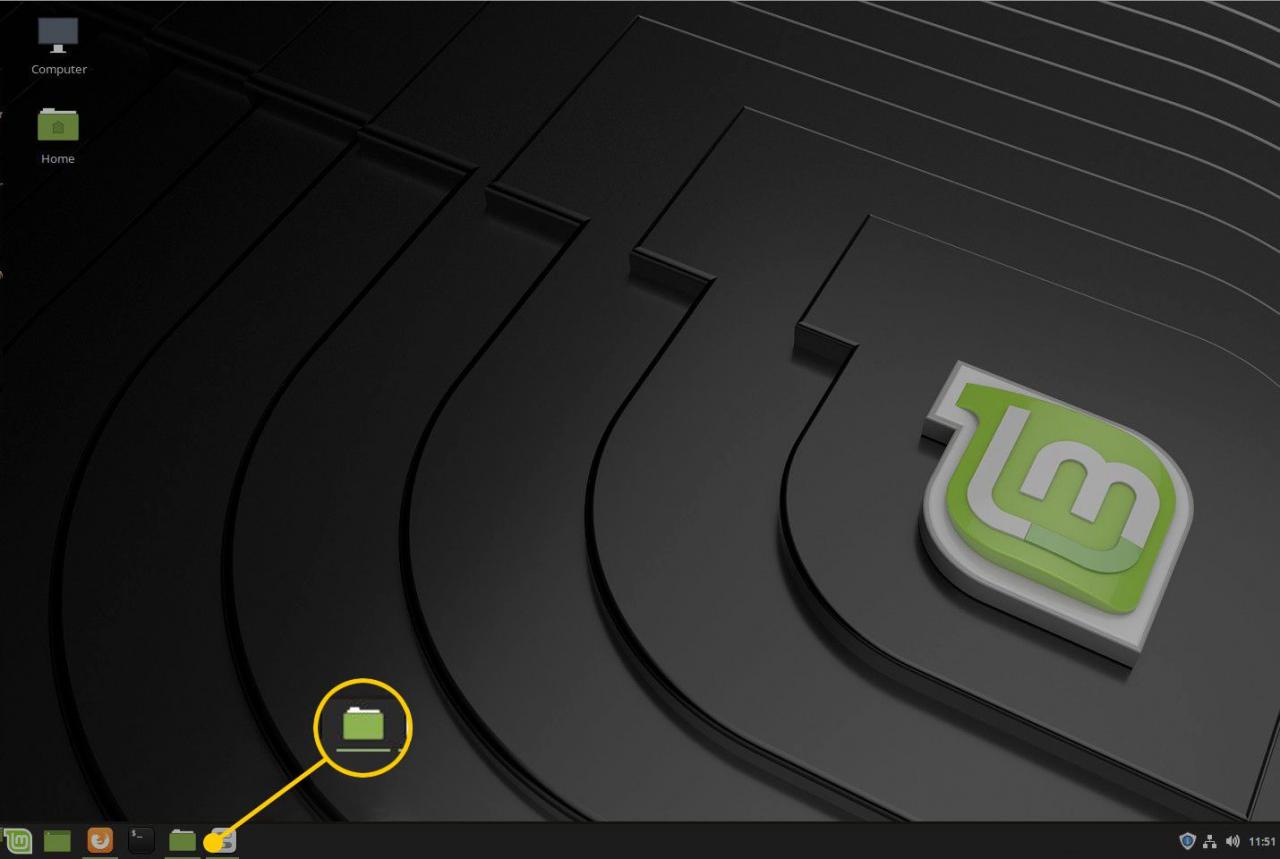
Cinnamon bietet auch die Möglichkeit, eine Miniaturansicht jeder minimierten App anzuzeigen. Bewegen Sie den Mauszeiger über ein App-Symbol im Bedienfeld. Wenn die App geöffnet (aber minimiert) ist, wird die Miniaturansicht geöffnet, um Ihnen einen kurzen Einblick zu geben.
Wenn Sie sich nicht sicher sind, um welche App es sich handelt, bewegen Sie die Maus auf die Miniaturansicht, um die App auf dem Desktop anzuzeigen. Bewegen Sie die Maus von der Miniaturansicht weg, um die App in einen minimierten Zustand zurückzusetzen. Wenn Sie auf das minimierte Symbol klicken, kehrt die App zur Verwendung zurück.
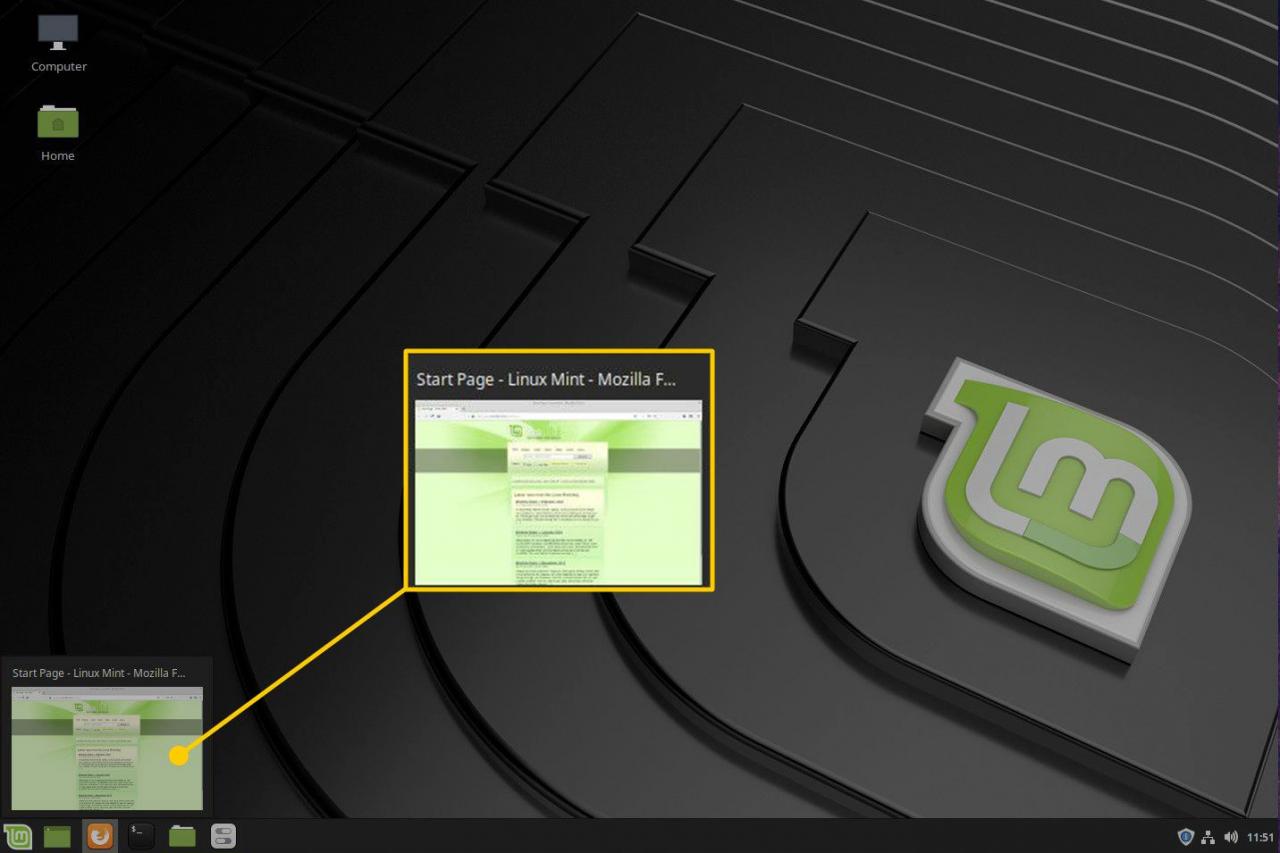
Zimt nutzt auch die Alt + Tab Tastaturkürzel. Drücken Sie Andere auf der Tastatur, dann drücken Sie Tab durch die minimierten Apps zu radeln. Wenn Sie beim Durchlaufen der minimierten Apps eine App anhalten, wird eine Miniaturansicht angezeigt, mit der Sie die App besser sehen können. Wenn Sie die Tasten loslassen, wird die App geöffnet, auf der Sie angehalten haben.
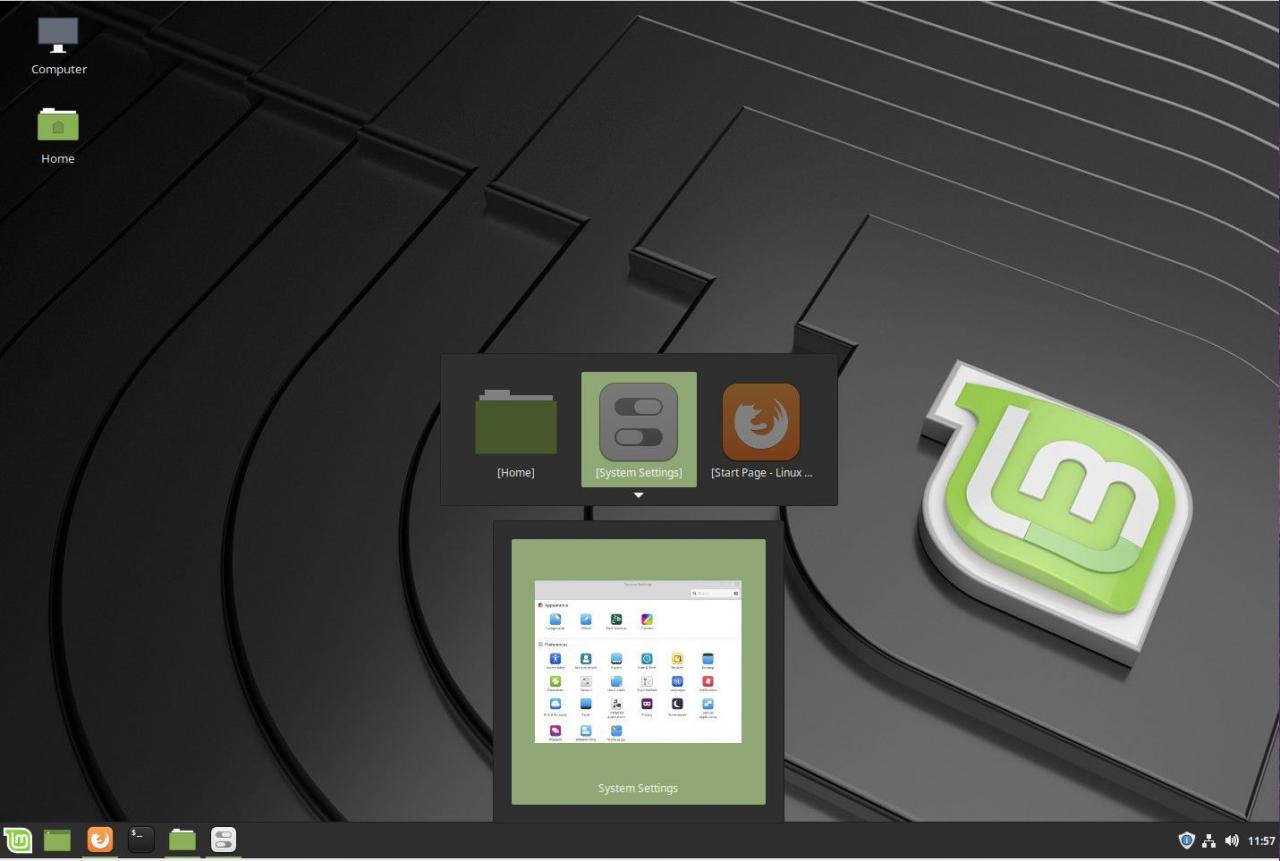
Einfache App-Position
Diese drei beliebten Linux-Desktop-Umgebungen erleichtern das Auffinden Ihrer offenen Apps. Unabhängig davon, ob Sie dies per Mausklick oder über eine Tastenkombination tun möchten, sind diese Apps eine einfache Aktion, um nicht mehr zur Arbeit zurückzukehren.

